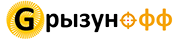Типы (виды) батареек для материнских плат
Чтобы понять, какая батарейка стоит в материнских платах компьютеров (ПК), а какая в ноутбуках — нужно научиться расшифровывать обозначения, которые присутствуют на самом элементе питания. Так, например, для использования в материнских платах стационарных ПК применяются батарейки с индексом cr2032. Этот вид (тип) батарейки имеет толщину 3,1 мм, напряжение 3В и емкость аж 230 миллиампер-час, это самая «толстая» батарейка из всех, поэтому именно ее ставят в материнские платы стандартных размеров.

Число 20 в названии обозначает диаметр, поскольку любая батарейка для материнских плат, независимо от размера, имеет форму круга. Вторые две цифры (32) обозначают как раз толщину элемента. И тут есть небольшое разногласие, касаемо «cr2032». Ее толщина должна составлять 3,2 мм, однако в большинстве источников указывается значение 3,1 мм. Сам я не замерял, по причине отсутствия под рукой штангенциркуля, так что поверим на слово. В любом случае, разница не велика.
Идем дальше, первые две буквы в обозначении определяют состав самого элемента питания, вот самые часто встречающиеся из них:
- CR — литий — 3 В
- SR — серебряно-цинковый элемент — 1,55 В
- LR — Щелочной элемент — 1,5 В
- PR — Воздушно-цинковый элемент — 1,4 B
Так уж сложилось, что в компьютерах применяются CR элементы. Но, как ни странно, эти батарейки используются для питания наручных часов, напольных весов и другой техники. Например их можно встретить в некоторых автомобильных брелках.
И да, если уж так случилось, что вы не можете найти для своего компьютера нужную батарейку, можно поставить меньшую по высоте (напряжение должно быть одинаковым), но для этого придется слегка подогнуть пластину, которая прижимает ее. Минус такого «лайфхака» очевиден — более частая замена батарейки, по причине ее меньшей емкости. Следует отметить, что это именно батарейка, то есть она не перезаряжаемая! Тем не менее, многие до сих пор путают ее с аккумулятором, срок службы у которого намного больше.
Для установки новой батареи рекомендуем обратиться к специалистам в сервисный центр eco-service.kz.
Марка батарейки для материнской платы играет важную роль. Так называемые «no name» элементы хоть и стоят дешевле, но работают намного меньше положенного срока, их приходится менять чаще — то есть никакой реальной экономии. На качественных батарейках можно прочитать название фирмы производителя, а также место производства.
Признаки неисправности батарейки
Существует два основных проявления того, что батарейка на материнской плате израсходовала свой ресурс и ее пора заменить:
- Вы начали замечать, что время постепенно отстает. Сначала это происходит незаметно, но через пару недель разница станет ощутимой;
- У вас начались проблемы с включением компьютера. Получается войти в систему только при нажатии клавиши F1. Это однозначно значит, что батарейка на материнской плате вышла из строя и необходимо ее как можно скорее заменить.
Но сброс времени и даты – не самое плохое, к чему приводит нерабочая батарейка. Так как на ней сохраняются настройки BIOS, то полностью сбрасываются и они. Если вы тщательно производили настройку, подстраивая систему под себя, то подобный казус станет быстро заметен.
К настройкам БИОС относится множество регулировок по оптимизации работы системы. Это разгон, параметры загрузки, расширение возможностей зарядки устройств через USB, ускорение загрузки ПК, настройка работы кулеров, видеокарты, различных портов, интерфейсов и прочего.
Но даже если вы не производили никаких настроек, это еще не значит, что неисправная батарейка никак не повредит системе.
Выход из строя такого важного элемента на материнской плате – процесс весьма непредсказуемый, поэтому с «железом» могут возникнуть любые неприятности.
Может проявиться и другая ситуация. Например, ваш компьютер является сервером. Очевидно, за его состоянием нужно следить особенно тщательно, в том числе и за батарейкой на материнской плате. Едва появятся первые признаки ее разрядки, нужно сразу производить замену. Иначе время будет отставать на всех устройствах в сети. Могут сброситься или некорректно работать и другие настройки БИОСа (это в большей степени касается серверного ПК).
Компьютер может и сам указать, что батарейку следует заменить. Тогда на экране появится одно из окон:
- «Ошибка контрольной памяти CMOS»;
- «Ошибка чтения CMOS»;
- «Ошибка настройки CMOS»;
- «Неправильная дата и время».
Если вы поняли, что замена батарейки неизбежна, в первую очередь необходимо переписать ее спецификацию, так как это должна быть точно такая же батарейка. Можно даже вынуть ее из материнской платы, в которой она находится, и показать в магазине. Данный вариант предпочтительнее, потому как сегодня имеются похожие аккумуляторы, которые различаются по толщине. Купив тонкую батарейку (даже с точно такой же спецификацией), вы сможете ее установить в материнскую плату, но потребуется ее чем-то прижать, иначе контакт будет неплотным.
Признаки севшей батарейки BIOS
Когда села батарейка, появляются самые разные признаки, иногда и неявные. Самым простым симптомом можно постоянное сбрасывание системных часов. Это влечёт за собой другие проблемы, например:
- Браузер на разных сайтах ругается на устаревшие сертификаты безопасности, так как системное время может отличаться на несколько лет, а то и десятков лет.
- Антивирус может сообщить, что его базы устарели, а лицензия недействительна, и всё из-за несоответствия даты с текущей.
- Ещё один симптом – некоторые программы перестают запускаться. Опять же из-за сбоя в календаре.
Обычно сразу при включении компьютера можно обнаружить признаки севшей батарейки – после теста BIOS появляется сообщение, и дальнейшая загрузка системы может не идти. Часто эта надпись выглядит как «Press F1 to CMOS Setup», и при нажатии клавиши F1 происходит переход к настройкам. Дело в том, что они сбрасываются на настройки по умолчанию, и каждый раз конфигурацию надо настраивать, так как ничего не сохраняется после выключения. Хотя с настройками по умолчанию компьютер обычно запускается, но каждый раз при включении история повторяется.
Сообщения могут быть и другими, и всё из-за батарейки BIOS. Например, бывает надпись «CMOS Battery Failed», которая чётко говорит о проблеме, или «System Battery State Low» – предупреждение о разряде батареи. Если извлечь батарейку с материнской платы и проверить напряжение на её контактах, то оно действительно окажется заметно ниже положенного.
Что будет, если убрать батарейку из материнки?
На материнской плате от компа есть маленькая круглая батарейка, интересует вопрос, что будет, если ее от туда вытащить? Сможет ли работать комп без этой батарейки? Что будет с Биосом (на одном форуме читал, что если ее вытащить, то все установки Биоса собьются, и потом поставить все как было уже не получится)? Если поменять эту батарейку, получится ли после этого переустановить операционную систему Виндов, человеку, который в биосе ничего не шарит, или ему все же придется в биосе делать какие то настройки?
Если друг сбилось время (о том что села батарейка, Вам сообщит система), батарейку желательно поменять, чтобы наладить работу времени/даты или иначе Вы не сможете со сбитым временем заходить на некоторые сайты, например в социальные сети.
Нет, убирать батарейку не желательно, всё в компьютере взаимосвязано, ничего не будет работать если нарушена другая часть.
Ничего страшного и даже интересного не случится.
Просто ваш БИОС будет постоянно сбрасываться на дефолтные (по умолчанию) настройки, после каждого выключения компьютера и его последующей загрузки.
Время и дату также придется постоянно устанавливать. Некоторые приложения просто откажутся работать без верно установленной даты.
БИОС обладает энергонезависимой памятью. От батарейки на «материнке» БИОС не зависит. Эта маленькая круглая батарейка обеспечивает сохранение даты и времени, когда компьютер выключен. Ну может еще не очень важные настройки. Без батарейки компьютер будет работать, но постоянно будет требовать установить дату и время. Батарейка меняется без проблем и ничего переустанавливать не требуется.
Настройки станут по-умолчанию, т.е. так как при первом запуске. Дата и время, путь загрузочного диска, всё это нужно будет настраивать заново, если, конечно, вы их меняли. Если вы ничего не трогали в настройках биоса, то вам нужно будет только установить время.
Возможные неисправности
Если источник питания разрядился или нарушился его контакт с материнской платой – настройки, заданные в БИОСе, собьются. Конечно, предусмотрены настройки по умолчанию, но они часто неактуальны. Из-за несовпадений операционная система и ряд программ работают со сбоями.
С тем, что батарейка неисправна, сталкиваются еще при запуске ноутбука, при этом система еще даже не успеет загрузиться. Вместо привычного окна приветствия пользователь видит черный экран, на котором написано «CMOS Battery Low». Надпись говорит о том, что у источника питания низкий уровень напряжения, попросту, он сел.
Если батарейка еще «жива», операционная система запустится, но с видимыми неполадками:
 Уведомление об отсутствии сертификатов безопасности.
Уведомление об отсутствии сертификатов безопасности.
- отстали или «убежали вперед» системные часы;
- сменилась дата, время и часовой пояс (выставляется дата выпуска прошивки BIOS);
- «слетела» активация Windows, лицензии программ, того же антивируса;
- в браузере уведомление, что отсутствуют сертификаты сайтов и т.д.
Конечно, можно настраивать время и дату каждую неделю, потому что они будут сбиваться. Но рано или поздно батарейка отживет свое, и ноутбук просто не запустится. Чтобы не доводить до крайности, выполняется замена источника питания.
Для чего нужна и какая батарейка на материнской плате компьютера
После включения компьютера его процессор начинает выполнять программу BIOS (basic input/output system – базовая система ввода-вывода), «прошитую» в специальной энергонезависимой памяти. Эта программа загружает ОС с жесткого диска в память и передает управление ей (ОС) – компьютер загрузился и готов работать. Но чтобы правильно сконфигурировать «железо», BIOS должна знать, что стоит конкретно в этом компьютере – производитель материнской платы этого ведь не знал, а значит, прошить заранее не мог.
Эти данные появились уже после того, как компьютер был собран. Вся информация о его компонентах – сколько памяти, дисков, есть ли внешняя видеокарта и прочее — была вычислена системой и записана в специальные ячейки CMOS-памяти. Последние сохраняют данные только тогда, когда подключены к питанию. Это питание и обеспечивает батарейка. Есть у этой батарейки и еще одно назначение – питание системных часов. Ведь ПК должен отсчитывать время даже тогда, когда выключен. Для этого батарейка питает микросхему, которая запоминает время и дату, а заодно отсчитывает время. Все вышесказанное о ПК в полной мере относится и к ноутбукам, работающим по точно такому же алгоритму.
Полезно. Элемент питания, который мы называем «батарейка BIOS», на самом деле имеет к этой системе лишь косвенное отношение – он только питает ячейки памяти, отвечающие за хранение настроек BIOS, в которых система держит свои данные. Поэтому этот элемент было бы правильнее называть «батарейка CMOS».
Теперь о том, какой источник питания для этого используется. Производитель устанавливает в материнские платы настольных ПК только один тип гальванических элементов – CR2032. В обиходе этот элемент называют «монетка».
 Гальванический элемент CR2032
Гальванический элемент CR2032
Эта батарейка является литиевой и выдает напряжение в 3 вольта, а найти ее можно в любом магазине канцелярских товаров. Что касается ноутбуков, то в них используется либо такая же батарейка, либо элемент CR1220 (в обиходе «таблетка»). Причем CR1220 может быть в двух исполнениях — без выводов для установки в специальное гнездо и с выводами. В последнем случае элемент просто впаивается в материнскую плату. Неплохая шутка от производителя, не правда ли?
 Гальванический элемент CR1220 под гнездо (слева) и с выводами для пайки
Гальванический элемент CR1220 под гнездо (слева) и с выводами для пайки
Можно ли чем-нибудь заменить CR2032? Вполне. Существуют два аналога, хотя и не полных. Это CR2025 и CR2016.

А неполные они, потому что несколько тоньше (2.5 и 1.6 мм против 3.2 мм для CR2032) и имеют меньшую емкость. С габаритами проблем обычно не бывает, а меньшая емкость означает, что срок службы такого элемента короче и ему быстрее потребуется замена.
Как заменить батарейку на материнской плате компьютера
Батарейка для материнской платы – неотъемлемая часть персонального компьютера, играющая роль источника резервного питания для встроенного модуля памяти системной платы. К сожалению, она имеет ограниченный ресурс своего действия и, со временем, утрачивая свои свойства, неминуемо подлежит замене. Именно по этой причине рано или поздно у многих пользователей возникают закономерные вопросы – зачем нужна батарейка в системной плате, на что она влияет в работе компьютера, как своевременно определить, что она села, каковы признаки и последствия выхода ее из строя, ну и конечно как извлечь и заменить ее собственными силами. В рамках данной статьи мы и постараемся дать ответы на все эти вопросы.
Для чего нужна батарейка в материнской плате
Батарейка для материнской платы отвечает за сохранность настроек BIOS, хранимых в памяти CMOS. Как уже упоминалось выше, она является ее резервным источником питания в то время, когда компьютер отключен. То есть, все данные записанные в данную память, а это сведения об аппаратном обеспечении компьютера и его базовые настройки, находятся в сохранности пока существует питание памяти SMOS. Если данное условие нарушить, то произойдет сброс настроек BIOS и, как следствие, системе вновь и вновь придется собирать данные о подключенном оборудовании и его простейших настройках каждый раз, когда будет происходить загрузка ПК.
Признаки и последствия севшей батарейки
Батарейка, питающая память CMOS, не является аккумулятором, поэтому это не заряжаемый элемент питания, а следовательно ее ресурс ограничен. В большинстве случаев срок ее службы не превышает шести лет, после чего она полностью утрачивает свои энергетические свойства и подлежит замене.
Но каковы признаки, что батарейка села и ей нужна замена? Последствия от нарушения ее работы не заставляют себя долго ждать и могут проявляться по-разному. Это может быть сбой даты и времени при каждой перезагрузке компьютера, появление странных сообщений, о том что без вашего ведома были внесены изменения в настройки BIOS, возврат его настроек к заводским и т.д., вплоть до критической момента, когда попросту не загружается Windows и соответственно компьютер не работает.
Как правильно поменять вышедшую из строя батарейку
Теперь давайте рассмотрим, как снять батарейку и произвести ее замену. Думаю, лишним будет уточнять, где именно она находится на материнской плате, потому как она имеет вид плоской таблетки диаметром 20 мм и имеет тип CR2032, а это значит, что ее сложно не заметить среди прочих элементов системной платы. Купить ее можно в любом компьютерном магазине, поэтому трудностей с этим возникнуть не должно.
Первым делом нужно отключить ПК от сети. Это можно сделать, выдернув шнур питания из розетки или нажать тумблер включения на блоке питания компьютера, расположенный на задней стенке системного блока.
Далее открываем одну из боковых крышек корпуса системного блока, чтобы появился доступ к его составляющим, находим похожий на описание элемент питания и извлекаем его из материнской платы. При этом батарейный отсек может быть выполнен в горизонтальном или вертикальном исполнении, но в том и в другом случае, вынуть батарейку не составляет труда. Нужно просто лишь отодвинуть боковой фиксатор и достать неисправный элемент питания памяти CMOS.
Далее производим замену, вставляя новую батарейку в материнскую плату.
При этом нужно обратить особое внимание на правильную полюсацию. Плоскость положительного заряда батареи должна быть вверху, а отрицательного внизу. Установку производить до характерного щелчка фиксатора батарейного отсека.
Установку производить до характерного щелчка фиксатора батарейного отсека.
После проделанных процедур, закрываем системный блок, подаем на него питание и загружаем компьютер. Как видите, ничего сложного и экстраординарного в замене батарейки на материнской плате нет. Нужно лишь немного времени и терпения. Возможно, после замены батарейки на материнской плате потребуется настроить время в BIOS.